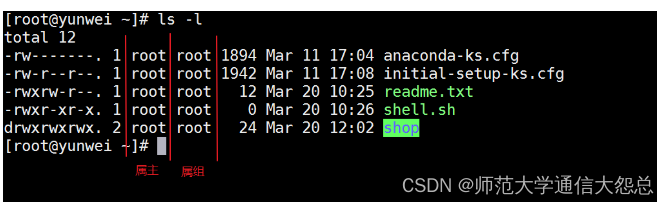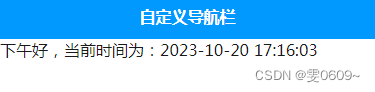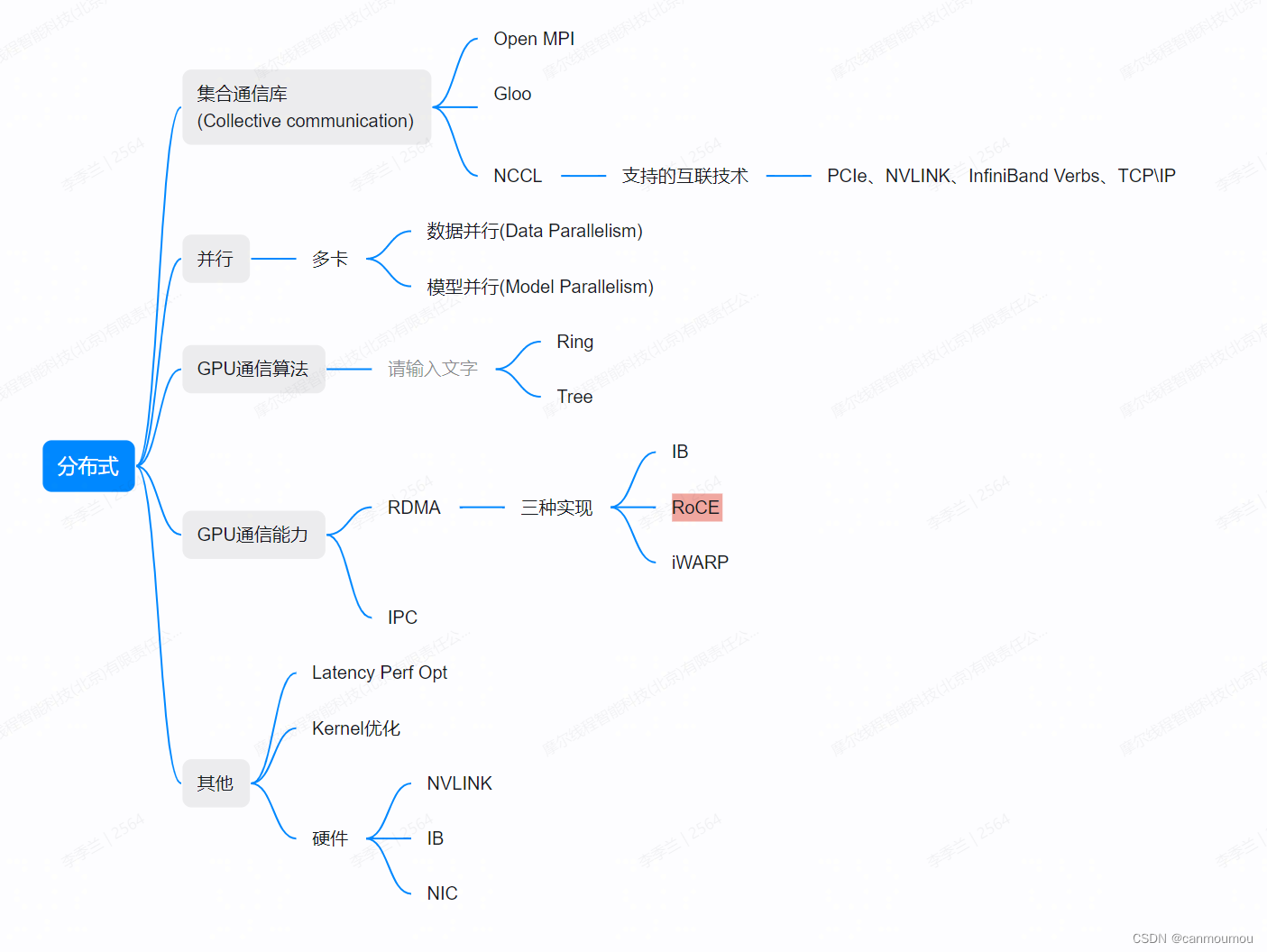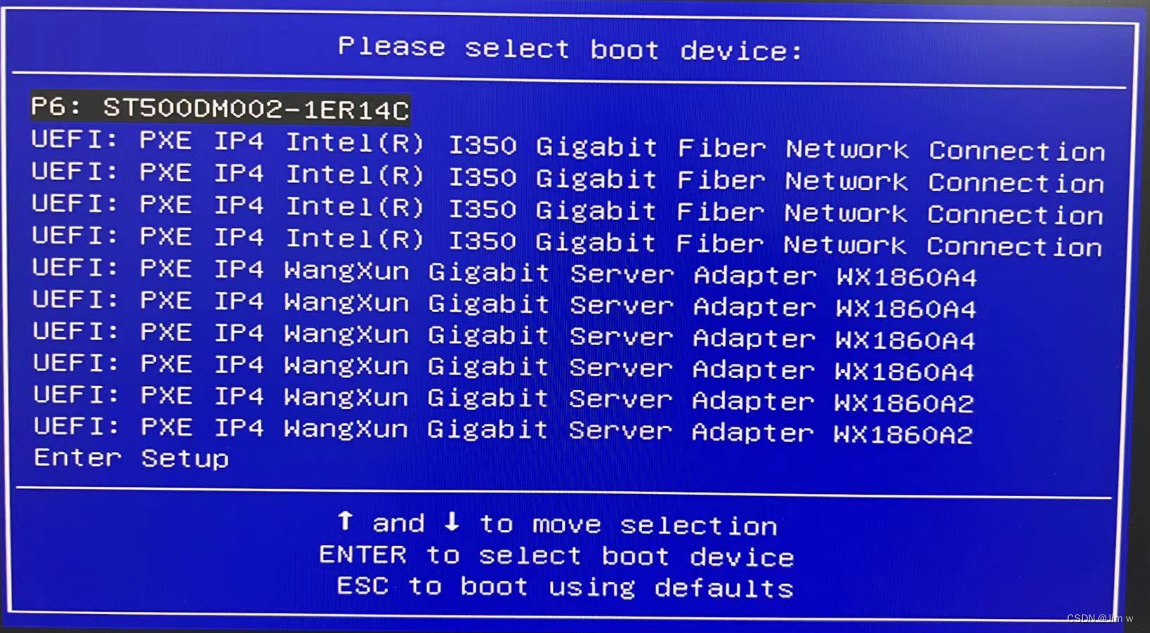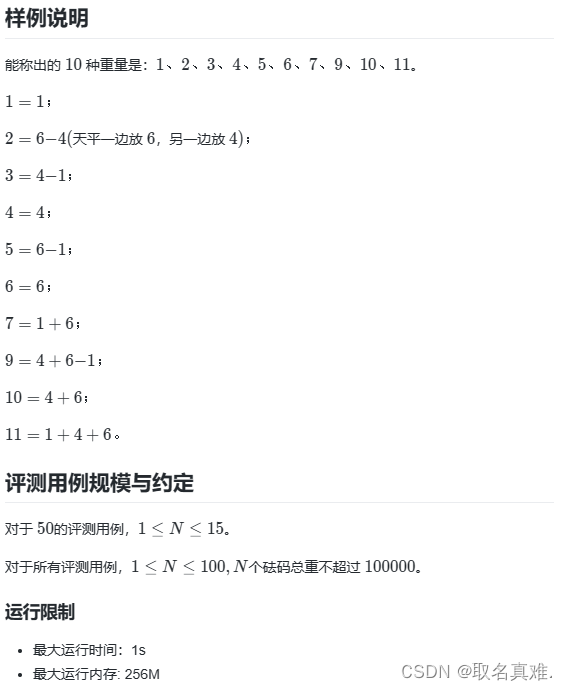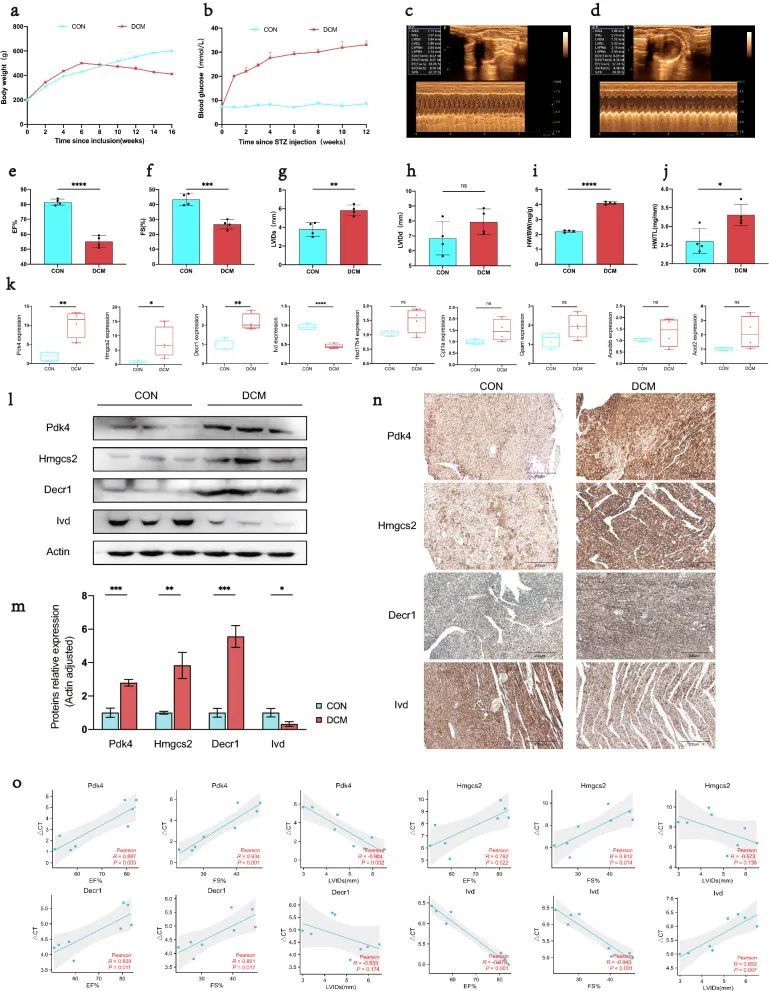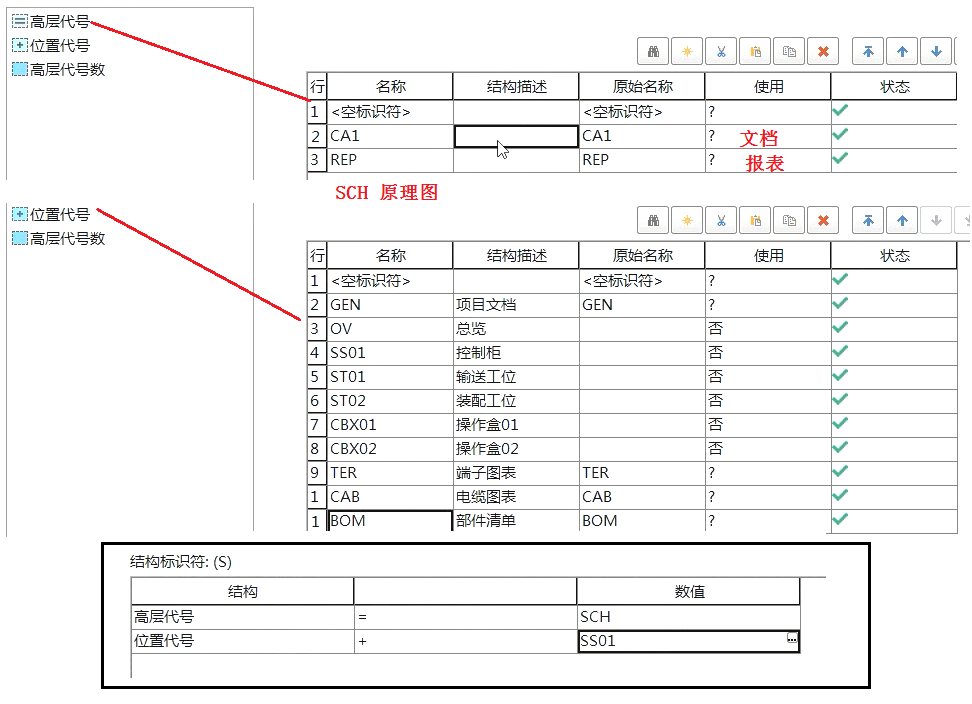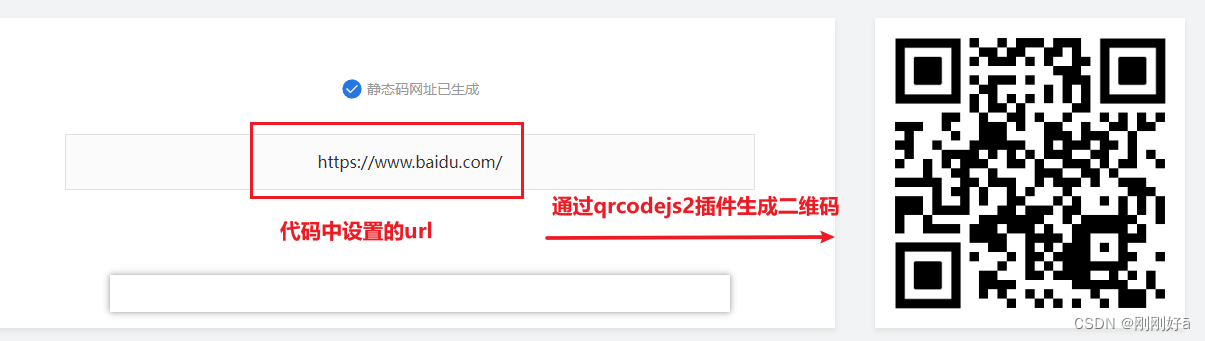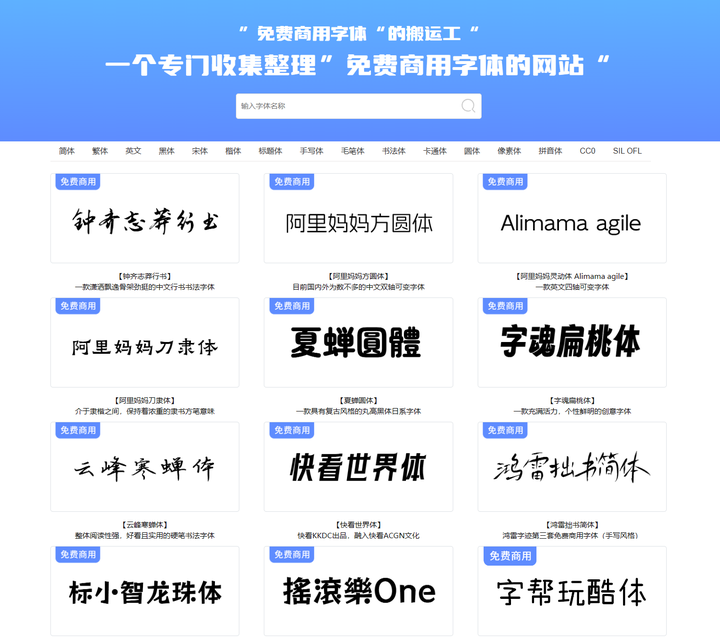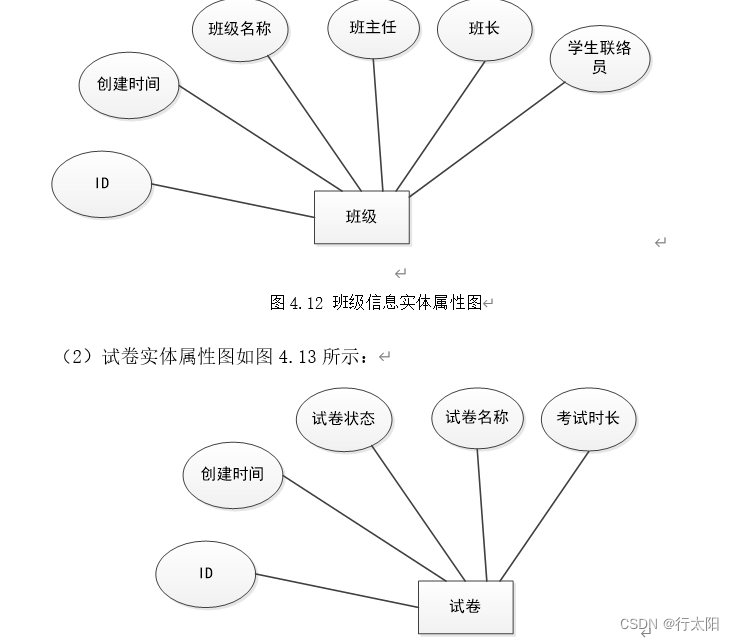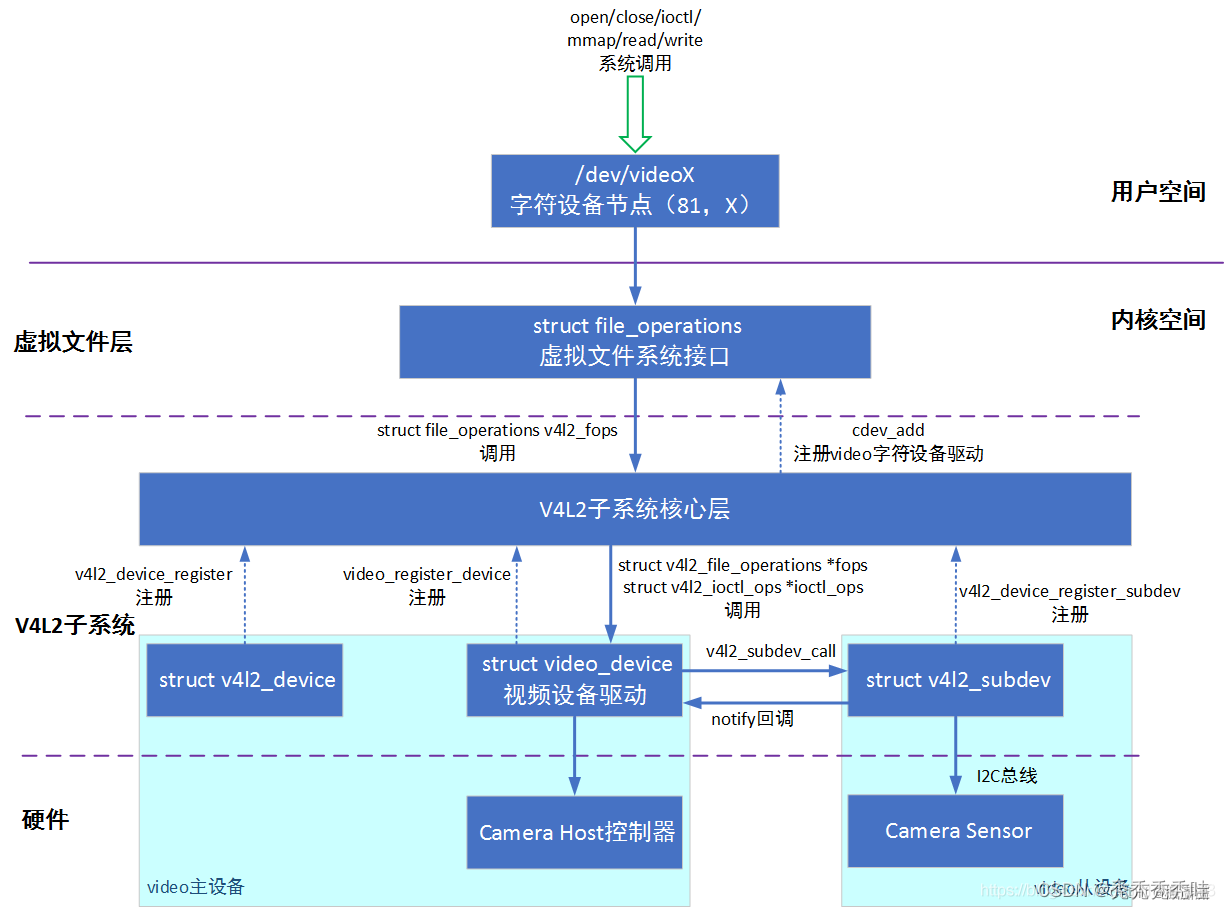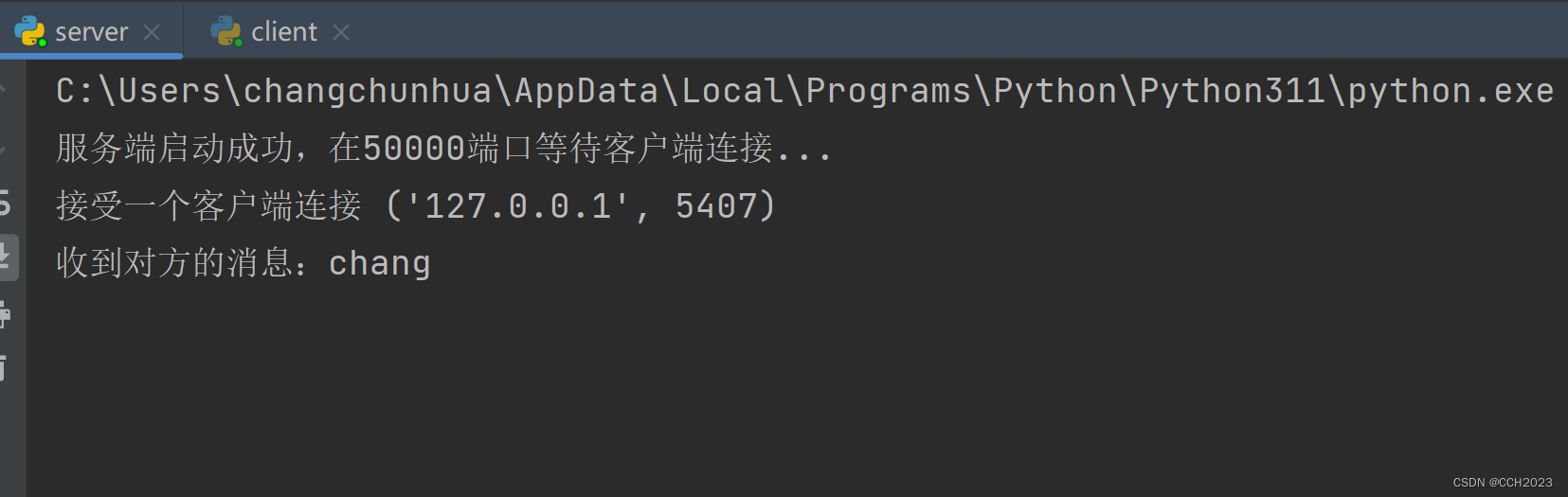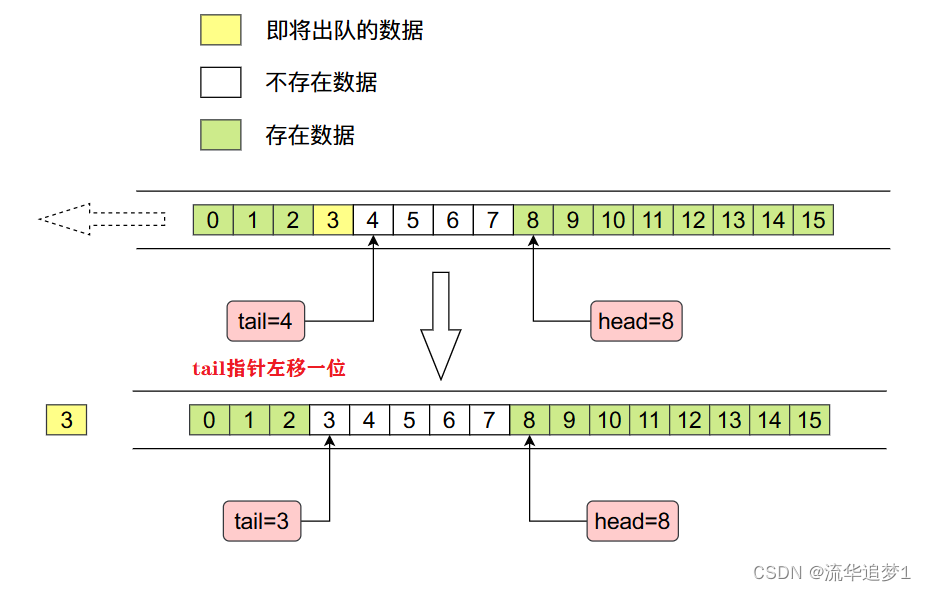1、权限的基本概念
在多用户计算机系统的管理中,权限是指某个特定的用户具有特定的系统资源使用权利。
在Linux 中分别有读、写、执行权限:
| 权限针对文件 | 权限针对目录 | |
|---|---|---|
| 读r | 表示可以查看文件内容;cat | 表示可以(ls)查看目录中存在的文件名称 |
| 写w | 表示可以更改文件的内容;vim 修改,保存退出 | 表示是否可以删除目录中的子文件或者新建子目录(rm/touch/mkdir) |
| 执行x | 表示是否可以开启文件当中记录的程序,一般指二进制文件(.sh) => 绿色 | 表示是否可以进入目录中(cd) |
注:一般给予目录读权限时,也将会给其执行权限,属于“套餐”组合
可读权限 read => r(简写),可写权限 write => w(简写),可执行权限 excute => x(简写)
2、为什么要设置权限
1)服务器中的数据价值
2)员工的工作职责和分工不同
3)应对自外部的攻击(挂马)
4)内部管理的需要
3、Linux用户身份类别
Linux 系统一般将文件权限分为3 类:
read(读)
write(写)
execute(执行)
==谁==对文件有读,写,执行的权限呢? 答:针对三大类用户
4、user文件拥有者
文件的拥有者:默认情况下,谁创建了这个文件谁就是文件的拥有者。文件的拥有者可以进行更改并不是一成不变的。
裴凯 => linux.txt,默认情况下,裴凯就是linux.txt文件的拥有者
5、group文件所属组内用户
group所属组内用户代表与文件的所属组相同的组内用户。
比如,裴凯与罗新兴、周卓都同属于一个itheima的用户组,罗新兴和周卓就是这个文件的组内用户。
6、other其他用户
other其他用户代表这些人既不是文件的拥有者,也不是文件所属组内的用户,我们把这些人就称之为other其他用户。
7、特殊用户root
在Linux操作系统中,root拥有最高权限(针对所有文件),所以权限设置对root账号没有效果。
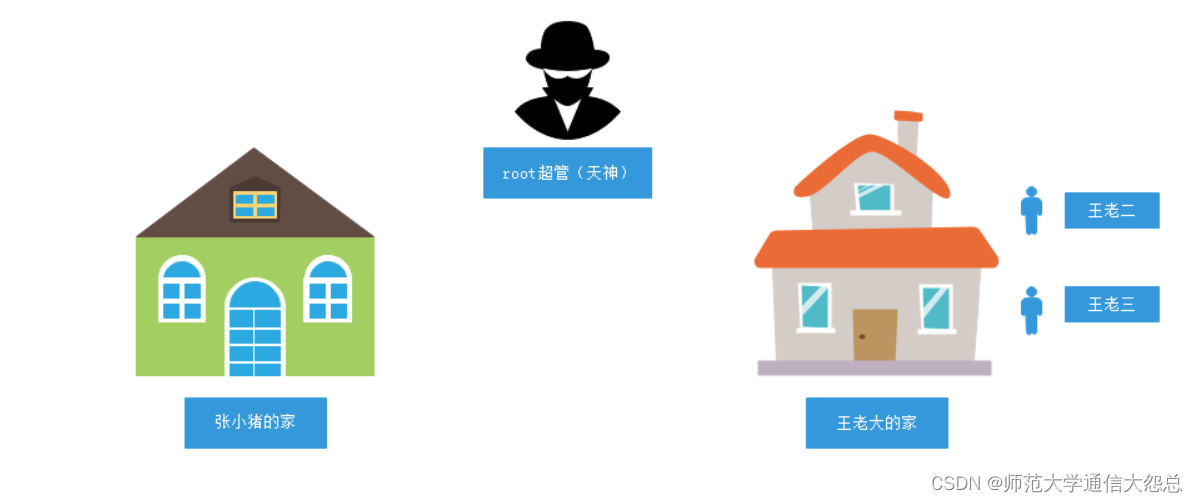
在Linux系统中,三大类用户也可以拥有简写形式user(u)、group(g)、other(o)
二、普通权限管理
1、ls -l命令查看文件权限
基本语法:
# ls -l
或
# ll备注:ll命令是红帽以及CentOS系统特有的一个命令,在其他操作系统中可能并不支持
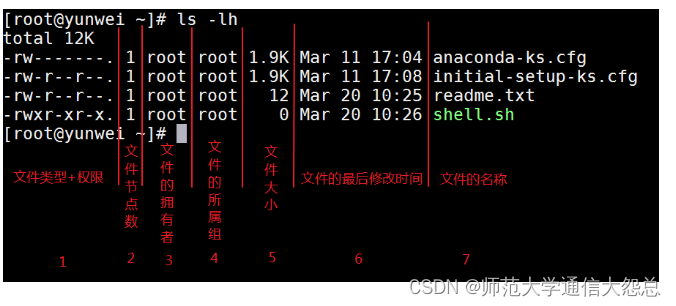
2、文件类型+权限解析
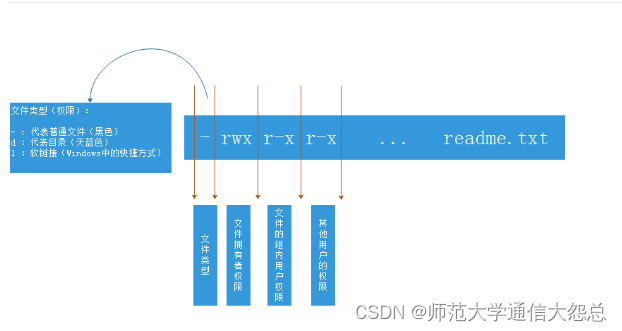
Linux一共有7种文件类型,分别如下: -:普通文件 d:目录文件 l: 软链接(类似Windows的快捷方式)
(下面四种是特殊文件) b:block,块设备文件(例如硬盘、光驱等) p:管道文件 c:字符设备文件(例如猫(上网猫)等串口设备) s:套接口文件/数据接口文件(例如启动一个MySql服务器时会产生一个mysql.sock文件)
3、文件或文件夹权限设置(字母)
基本语法:ch = change mod简单理解权限
# chmod [选项] 权限设置 文件或目录的名称
选项说明:
-R :递归设置,针对文件夹(目录)重点:字母设置并不难,重点看三方面
第一个:确认要给哪个身份设置权限,u、g、o、ugo(a)
第二个:确认是添加权限(+)、删除权限(-)还是赋予权限(=)
第三个:确认给这个用户针对这个文件或文件夹设置什么样的权限,r、w、x
案例:给readme.txt文件的拥有者,增加一个可执行权限
# chmod u+x readme.txt案例:把readme.txt文件的拥有者的可执行权限去除
# chmod u-x readme.txt案例:为readme.txt中的所属组内用户赋予rw权限
# chmod g=rw readme.txt案例:给shop目录及其内部的文件统一添加w可写权限
# chmod -R ugo+w shop
或
# chomd -R a+w shop案例:给shop目录设置权限,要求拥有者rwx,组内用户r-x,其他用户r-x
# chmod -R u=rwx,g=r-x,o=r-x shop4、文件或文件夹权限设置(数字)
经常会在技术网站上看到类似于# chmod 777 a.txt 这样的命令,这种形式称之为==数字形式权限==。
文件权限与数字的对应关系,我们会发现没有7这个数字
| 权限 | 对应数字 | 意义 |
|---|---|---|
| r | 4 | 可读 |
| w | 2 | 可写 |
| x | 1 | 可执行 |
| - | 0 | 没有权限 |
777 :
第一个数字7,代表文件拥有者权限
第二个数字7,代表文件所属组内用户权限
第三个数字7,代表其他用户权限
rwx = 4 + 2 + 1 = 7
rw = 4 + 2 = 6
rx = 4 + 1 = 5案例:给readme.txt设置权限,文件的拥有者rwx,组内用户rw,其他用户r
rwx = 7
rw = 6
r = 4
# chmod 764 readme.txt案例:给shop文件夹设置777权限
# chmod -R 777 shop5、奇葩权限
问题:用超级管理员设置文档的权限命令是# chmod -R 731 shop,请问这个命令有没有什么不合理的地方?
答:731权限进行拆解
7 = 4 + 2 + 1 = rwx
3 = 2 + 1 = wx
1 = x
问题在权限731中的3权限,3表示写+执行权限,但是写又必须需要能打开之后才可以写,因此必须需要具备可读权限,因此此权限设置不合理。
注:实际工作中,各位小伙伴在设置权限时一定不要设置这种"奇葩权限",一般情况下,单独出现2、3的权限数字一般都是有问题的权限。
6、练习题
1)使用root 用户设置文件夹/root/shop 的权限为:属主全部权限,属组拥有读和执行权限,其他用户没有权限,请使用数字权限的形式设置
rwx=7,rx=4+1=5,0
# chmod -R 750 /root/shop2)请置文件/root/readme.txt 的权限,权限要求为:
属主拥有全部权限,属组要求可以读写,其他用户只读,要求使用数字形式;
rwx=7,rw=4+2=6,r=4
# chmod 764 /root/readme.txt3)请设置/root/email.doc权限,权限要求只有属主可以读写,除此之外任何人没有权限;
rw=6,0,0
# chmod 600 /root/email.doc7、特殊权限说明
在Linux 中,如果要删除一个文件,不是看文件有没有对应的权限,而是看文件所在的==目录是否有写权限==,如果有才可以删除(同时必须具备执行权限)。
/shell/readme.txt
我们想删除readme.txt文件,必须要对shell目录具有可写权限,否则文件无法删除三、文件拥有者以及文件所属组设置
文件拥有者:属主
文件所属组:属组
1、什么是属主与属组
属主:所属的用户,文档所有者,这是一个账户,这是一个人
属组:所属的用户组,这是一个组
2、文件拥有者与所属组的查看
# ls -l
或
# ll3、了解文件的拥有者与文件所属组来源
在Linux操作系统中,每个文件都是由Linux系统用户创建的。
在Linux操作系统中,每个用户都具有一个用户名称以及一个主组的概念
# su - itheima
# touch readme.txt
# ll readme.txt
-rw-rw-r--. 1 itheima itheima 0 Mar 20 15:17 readme.txt4、为什么需要更改文件拥有者与所属组
一个财务表格,以前由胡一菲进行更新,她有读写权限,现在胡一菲去阿拉善沙漠找曾老师了,改权限没用,需要把属主改成诸葛大力,由诸葛大力更新。
5、文件拥有者设置
基本语法:ch = change ,own = owner
# chown [选项] 新文件拥有者名称 文件名称
选项说明:
-R :代表递归修改,主要针对文件夹案例:把/root/readme.txt文件的拥有者更改为itheima
# chown itheima /root/readme.txt案例:把/root/shop文件夹的拥有者更改为linuxuser
# chown -R linuxuser /root/shop6、文件所属组的设置
基本语法: ch = change , group,chgrp
# chgrp [选项] 新文件所属组名称 文件名称
选项说明:
-R : 代表递归修改,主要针对文件夹案例:把/root/readme.txt文件的所属组名称更改为itheima
# chgrp itheima /root/readme.txt案例:把/root/shop文件夹的所属组名称也更改为itheima
# chgrp -R itheima /root/shop7、chown同时修改属主与属组
基本语法:
# chown [选项] 文件拥有者名称:文件所属组名称 文件名称
或
# chown [选项] 文件拥有者名称.文件所属组名称 文件名称
选项说明:
-R : 代表递归修改,主要针对文件夹案例:readme.txt文件的拥有者与所属组同时更改为root
# chown root:root readme.txt
或
# chown root.root readme.txt案例:更改shop目录的拥有者以及所属组为root
# chown -R root:root shop
或
# chown -R root.root shop四、特殊权限(扩展)
1、设置位S(针对二进制文件)
☆ 设置位S的作用
作用:为了让一般使用者临时具有该文件所属主/组的执行权限。
主要针对二进制文件(命令)
例如:/usr/bin/passwd在执行它的时候需要去修改/etc/passwd和/etc/shadow等文件,这些文件除了root外,其他用户都没有写权限,但是又为了能让普通用户修改自己的密码,该怎么办呢?
whereis命令,主要功能就是查询某个命令所在的路径,基本语法 => whereis passwd
itheima普通账号 => 执行/usr/bin/passwd => 修改/etc/shadow文件(存放用户的密码)
/etc/shadow文件比较特殊,其权限为--- --- ---(000),除root外,其他人都没有权限
☆ 去除S位权限
# chmod u-s /usr/bin/passwd
或者
# chmod 0755 /usr/bin/passwd☆ 添加S位权限
# chmod u+s /usr/bin/passwd
或者
# chmod 4755 /usr/bin/passwd2、沾滞位T(针对文件夹)
☆ 粘滞位作用
基本语法:
# chmod -R o+t 文件夹的名称
或
# chmod -R 1777 文件夹的名称==主要功能:只允许文件的创建者和root用户删除文件(防止误删除权限位)==
案例:/tmp文件夹,拥有最高权限777,比如itheima创建了一个文件在此目录,linuxuser用户可以对其进行删除操作,这种显然不太合适。
7 = r + w + x = 可读、可写、可执行
案例:使用ls -l命令查看/tmp目录权限
# ls -ld /tmp
或
# ll -d /tmp☆ 移除粘滞位
# chmod -R o-t /tmp
或
# chmod -R 0777 /tmp☆ 添加粘滞位
# chmod -R o+t /tmp
或
# chmod -R 1777 /tmp五、ACL访问控制
1、为什么需要ACL

ACL,是 Access Control List(访问控制列表)的缩写,在 Linux 系统中, ACL 可实现对单一用户设定访问文件的权限。
扩展:ACL权限可以针对某个用户,也可以针对某个组。ACL优势就是让权限控制更加的精准。
2、获取某个文件的ACL权限
基本语法:
# getfacl 文件或目录名称3、给某个文件设置ACL权限
# setfacl [选项] 文件或目录名称
选项说明:
-m : 修改acl策略
-x : 去掉某个用户或者某个组的权限
-b : 删除所有的acl策略
-R :递归,通常用在文件夹案例:针对readme.txt文件给linuxuser设置一个权限=>可读
# setfacl -m u:linuxuser:r readme.txt => 针对某个用户开通ACL权限案例:针对shop文件夹给itheima组设置一个权限=>可读可写权限rw
# setfacl -R -m g:itheima:rw shop => 针对某个用户组开通ACL权限案例:把linuxuser用户权限从readme.txt中移除掉
# setfacl -x u:linuxuser readme.txt案例:把itheima用户组权限从shop中移除掉
# setfacl -x -R g:itheima shop案例:把readme.txt文件中的所有ACL权限全部移除
# setfacl -b readme.txt六、umask(了解,不要更改!!!)
1、什么是umask
umask表示创建文件时的默认权限(即创建文件时不需要设置而天生的权限)
root用户下,touch a ,文件a的默认权限是644
普通用户下,touch b ,文件b的默认权限是664
644和664我们并没有设置,其中的关键因素就是umask
扩展:实际上我们创建一个普通文件最高权限666。而创建一个文件夹其最高权限777
实际文件权限 = 最高权限 - umask的值
2、获取用户的umask值
# umask
0022
注:0022中第一位0代表特殊权限位,可以不设置。
umask的默认值,在root和普通用户下是不一样的,分别是022和002为什么文件在root下创建就是644,在itheima下就是664
root : 666 - 022 = 644
itheima:666 - 002 = 664
3、修改umask值(一定不要改)
☆ 临时修改(重启后失效)
# umask 002
777 - 002 = 775☆ 永久修改
# vim ~/.bashrc
① 在文件末尾添加umask 002
② 保存退出
③ su切换用户则立即生效